Вкладка Flash
Вкладка Flash
Если на вкладке Formats диалогового окна Publish Settings были включены флажки Flash (.swf), Windows Projector (.exe) (т. e. проектор для Windows) или Macintosh Projector (т. e. проектор для Macintosh), становится доступной вкладка Flash, задающая параметры файла Shockwave/Flash. Ее содержимое показано на рис. 21.2.
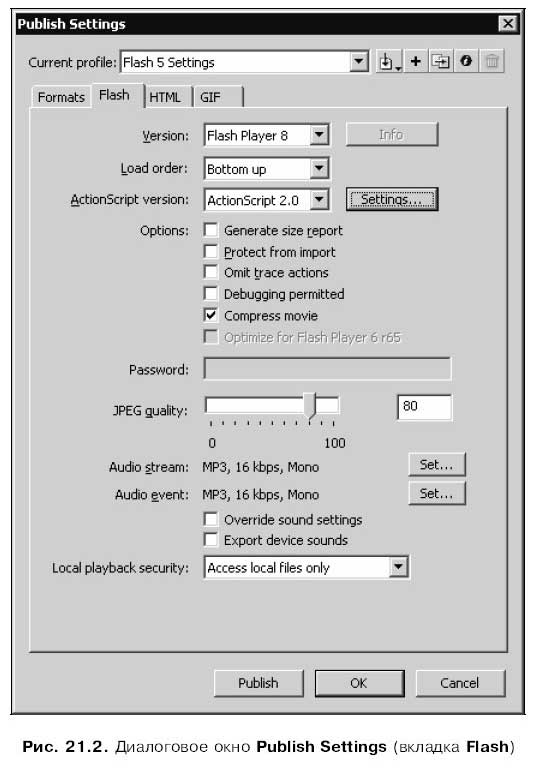
С помощью раскрывающегося списка Version выбирается версия формата Shockwave/Flash создаваемого файла. Этот список содержит десять пунктов: Flash Player 1, Flash Player 2, Flash Player 3, Flash Player 4, Flash Player 5, Flash Player 6 (т. e. Flash MX), Flash Player 7 (Flash MX 2004), Flash Player 8 (этот пункт выбран по умолчанию), Flash Lite 1.0 и Flash Lite 1.1 (это версии Flash для мобильных устройств). Названия этих пунктов говорят сами за себя.
Внимание!
Если вы создаете фильм в более новой версии Flash, а сохраняете в более старой, то вам придется исключить из него возможности, поддерживаемые новой версией.
Раскрывающийся список Load order задает порядок, в котором будут выводиться на экран слои изображения. Он содержит два пункта: Bottom up (слои грузятся в порядке снизу вверх; этот пункт выбран по умолчанию) и Top down (слои грузятся в порядке сверху вниз). Таким образом, мы можем выбрать, какие части изображения будут отображены в первую очередь, какие — во вторую, и т. д.
Раскрывающийся список ActionScript version позволяет задать версию языка ActionScript, которая была использована для написания сценариев в документе. Здесь доступны два пункта: ActionScript 1.0 и ActionScript 2.0 (второй пункт выбран по умолчанию). В нашем случае не играет роли, какую версию ActionScript мы выберем, так что оставим выбранным пункт ActionScript 2.0.
С помощью флажка Generate size report включается или отключается создание при публикации текстового отчета. Такой отчет представляет собой текстовый файл с именем вида <Имя файла Shockwave/Flash> Report.txt и создается в той же папке, что и файл Shockwave/Flash. В нем приводятся данные о размерах каждого кадра фильма и кода всех сценариев в байтах; они могут быть полезными.
На заметку
Если был установлен флажок Generate size report, то содержимое созданного файла отчета будет после публикации выведено в панели Output.
Флажок Protect from import, будучи включен, запрещает импортировать наш фильм в другие документы Flash без нашего разрешения, а также делает доступным поле ввода Password, в которое мы сможем ввести пароль, разрешающий импорт фильма. После этого при попытке импорта нашего фильма Flash будет спрашивать пароль, и для того чтобы все-таки импортировать его, нужно будет этот пароль ввести. Если же оставить поле Password пустым, фильм вообще невозможно будет импортировать.
Флажок Debugging permitted включает или отключает возможность удаленной отладки. Если установить этот флажок, становится доступным поле ввода Password, в которое мы сможем ввести пароль, разрешающий удаленную отладку фильма. (Об отладке см. в интерактивной справке Flash.)
Флажок Compress movie включает или отключает сжатие полученного файла Shockwave/Flash. По умолчанию он включен, и выключать его не рекомендуется, так как сжатый файл получается намного меньшим по размеру, чем несжатый. Особенно эффективно сжимаются файлы, содержащие обильный текст или много сценариев. Нужно только иметь в виду, что сжиматься могут только файлы версии 6 (MX), 7 (MX 2004) и 8.
Если в списке Version выбран пункт Flash Player 6 (MX), становится доступным флажок Optimize for Flash Player 6 r65. Этот флажок включает или отключает специальную оптимизацию под версию 6 1r65 проигрывателя Flash.
Регулятор JPEG quality позволяет задать качество всех импортированных растровых изображений, для которых не были заданы индивидуальные параметры экспорта (об этом см. главу 20). Доступны для ввода значения в диапазоне от 0 до 100. Чем выше качество, тем лучше выглядит изображение и тем больше размер файла Shockwave/Flash. В поле ввода, расположенном правее регулятора, можно ввести значение качества вручную.
При нажатии кнопки Audio stream: Set на экране появится диалоговое окно Sound Settings (см. рис. 20.6). С его помощью мы сможем задать параметры экспорта тех потоковых звуков, для которых это не было сделано индивидуально (об этом см. главу 20). Аналогично, нажав кнопку Audio event: Set, мы сможем в том же диалоговом окне задать параметры экспорта сигналов.
Если нам зачем-либо нужно, чтобы заданные нами в диалоговом окне Publish Settings параметры экспорта звуков перекрыли параметры, заданные для отдельных звуков, достаточно включить флажок Override sound settings. Это может понадобиться, например, если мы собираемся создать специальную "компактную" версию фильма, содержащую звуки низкого качества. Просто задаем низкое качество звука в окне Publish Settings и устанавливаем флажок Override sound settings.
Раскрывающийся список Local playback security позволяет задать разрешение на доступ к другим файлам Shockwave/Flash и JPEG, находящимся на дисках компьютера пользователя или в сети. В нем находятся два пункта: Access local files only (возможен доступ только к файлам на дисках компьютера пользователя) и Access network only (возможен доступ только к сетевым файлам). О работе с внешними файлами см. главу 19.
Более 800 000 книг и аудиокниг! 📚
Получи 2 месяца Литрес Подписки в подарок и наслаждайся неограниченным чтением
ПОЛУЧИТЬ ПОДАРОКДанный текст является ознакомительным фрагментом.
Читайте также
7.3.2. Вкладка Антивирус
7.3.2. Вкладка Антивирус Вкладка Антивирус позволяет управлять встроенным антивирусом (рис. 7.4). Первым делом нужно обновить вашу антивирусную базу, поэтому нажмите кнопку Обновить антивирусную базу – откроется окно обновления. Процедура обновления занимает совсем
7.3.3. Вкладка Фаервол
7.3.3. Вкладка Фаервол Вкладка Фаервол основного окна позволяет управлять брандмауэром. Рассмотрим возможности этой вкладки (рис. 7.17):Журнал событий Фаервола – просмотр событий и оповещений об атаках на ваш компьютер; Рис. 7.17. Основное окно Comodo, вкладка ФаерволДобавить
7.3.4. Вкладка Защита
7.3.4. Вкладка Защита Что такое проактивная защита, мы уже знаем. Я обещал рассказать, почему ее иногда нужно отключать. Задача проактивной защиты – блокировать различные действия программ, которые могут показаться ей подозрительными. Например, некоторые вирусы (их
Вкладка Главная
Вкладка Главная Начнем с вкладки Главная (рис. 3.8).Буфер обмена. Здесь для вас не будет никаких неожиданностей: команды Вырезать, Копировать, Вставить (работают горячие клавиши Ctrl+X, Ctrl+C, Ctrl+V) и кнопка вызова панели буфера обмена на 24 элемента. Как и в Word, вы можете запомнить 24
Вкладка Дизайн
Вкладка Дизайн Посмотрим, что у нас есть на вкладке Дизайн (рис. 3.20). Рис. 3.20. Вкладка Дизайн Во-первых, вы можете сменить ориентацию слайда (рис. 3.21). Выбрать можно, как обычно, из книжной и альбомной. Рис. 3.21. Кнопка смены ориентации слайда Во-вторых, можете задать
Вкладка Вставка
Вкладка Вставка Итак, вкладка Вставка (рис. 3.28). Рис. 3.28. Вкладка Вставка На этой вкладке собрано все, что можно вставить в слайд.Используя команды кнопки Таблица, можно поместить на слайде как обычную таблицу, нарисовав ее прямо на слайде, так и таблицу Excel. Если вы освоили
Вкладка Анимация
Вкладка Анимация Переходим к следующей вкладке ленты – Анимация (рис. 3.76). Рис. 3.76. Вкладка Анимация Здесь вы сможете задать способы перехода от слайда к слайду и всяческое движение во время показа слайда. «Всяческое движение» – это когда из угла слайда выплывает
Вкладка Вид
Вкладка Вид Что в PowerPoint расположено на вкладке Вид (рис. 3.89)? Рассмотрим подробнее. Рис. 3.89. Меню Вид Есть такие режимы.• Обычный – это вид, к которому вы привыкли (см. рис. 3.1).• Сортировщик слайдов – если вы перешли на вкладку Вид сразу после того, как настроили время (мы
Вкладка Видеоклипы
Вкладка Видеоклипы С помощью вкладки Видеоклипы можно просматривать и добавлять в проект видео, сохраненное ранее на жестком диске. Эта вкладка может использоваться как для навигации по папкам (каталогам) диска в поисках видео, так и для просмотра видеофайлов,
Вкладка Переходы
Вкладка Переходы Вкладка Переходы предоставляет доступ к одноименным эффектам, разумное использование которых может придать даже выполненному в домашних условиях фильму черты профессионального видео. Переходы вставляются между двумя соседними сценами для их
Вкладка Титры
Вкладка Титры Следующая вкладка Альбома, называемая Титры, предоставляет в распоряжение пользователя достаточно богатый набор надписей (и не только), которые в любительском фильме могут играть роль титров (рис. 3.20). Рис. 3.20. Вкладка ТитрыНа вкладке Титры находится около
Вкладка Картинки
Вкладка Картинки В некоторых случаях в фильмах необходимо использовать фотоматериалы. Pinnacle Studio поддерживает набор функций, позволяющих не только помещать их в фильм, но и применять к ним некоторые эффекты. Вкладка Картинки (рис. 3.21) как раз и предназначена для просмотра и
Flash 8 и Flash 8 Professional
Flash 8 и Flash 8 Professional Flash 8, как и предыдущая версия этой программы, распространяется в двух разных комплектах поставки: обычная (Flash 8) и профессиональная (Flash 8 Professional). Профессиональная версия включает больше возможностей, но и стоит дороже.Вот что включает в себя Flash 8 Professional:?
Вкладка GIF
Вкладка GIF Если на вкладке Formats диалогового окна Publish Settings был включен флажок GIF (.gif), становится доступной вкладка GIF (рис. 21.5). Группа Dimensions из полей ввода Width и Height служит для задания соответственно ширины и высоты результирующего изображения в пикселах. Если включен
Вкладка JPEG
Вкладка JPEG Если на вкладке Formats диалогового окна Publish Settings был включен флажок JPEG (.jpg), становится доступной вкладка JPEG (рис. 21.6). Группа Dimensions из полей ввода Width и Height служит для задания соответственно ширины и высоты результирующего изображения в пикселах.Если включен
Вкладка PNG
Вкладка PNG Если на вкладке Formats диалогового окна Publish Settings был включен флажок PNG (.png), становится доступной вкладка PNG (рис. 21.7). Группа Dimensions из полей ввода Width и Height служит для задания соответственно ширины и высоты результирующего изображения в пикселах. Если включен